Sådan løses PS5-controlleren vil ikke oprette forbindelse eller synkronisere
Miscellanea / / August 04, 2021
Annoncer
I denne vejledning viser vi dig, hvordan du løser problemer med tilslutning og synkronisering af PS5-controller. Det seneste konsoltilbud fra Sony har meget at tilbyde slutbrugeren. Ikke kun du kunne spille dine yndlingsspil spille spil ved 120FPS, men du kunne endda optag dit gameplay og del det med dine venner. På samme måde gør 4K-skærmen, Ray Tracing-teknologien og 825 GB SSD det til blandt de mest kraftfulde konsoller til dato. Imidlertid ser dens controller ud til at gå igennem en grov patch af slags.
Mange brugere har gav udtryk for deres bekymring om det faktum, at de ikke er i stand til at forbinde deres controller med konsollen. Der kan være en hel del grunde til ovennævnte fejl. Til at begynde med kunne det tilskrives problemer med controllerens Bluetooth-forbindelse. Ligeledes kan problemer med USB-C-kabel eller USB-porte også forårsage denne fejl. På samme måde kan problemer med controller-indstillinger eller gammel systemsoftware også vise sig at være synderen. På den note vil denne guide liste over alle de sandsynlige metoder til at rette op på disse problemer, hvilket igen løser PS5-controllerens forbindelses- og synkroniseringsproblemer. Følg med.
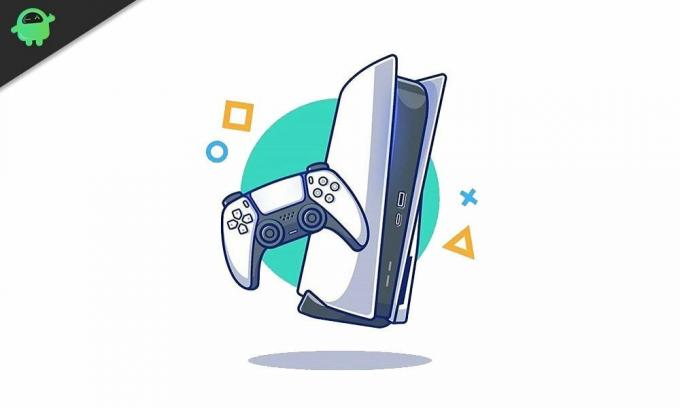
Sideindhold
-
1 Sådan løser du PS5-controller, der ikke oprettes forbindelse eller synkronisering
- 1.1 Fix 1: Prøv synkroniseringen igen
- 1.2 Fix 2: Brug et andet USB-kabel
- 1.3 Fix 3: Ryd USB-porte
- 1.4 Fix 4: Afbryd andre enheder
- 1.5 Fix 5: Kontroller Bluetooth-forbindelsen
- 1.6 Fix 6: Genstart PS5
- 1.7 Fix 7: Opdater PS5-firmware
- 1.8 Fix 8: Nulstil controlleren
- 1.9 Fix 9: Kontakt Sony Hardware Support
Sådan løser du PS5-controller, der ikke oprettes forbindelse eller synkronisering
Der er ingen universel løsning på dette problem. Du er muligvis nødt til at prøve al nedenstående løsning, indtil du er i stand til at opnå succes. Så når det er sagt, lad os komme videre med vejledningen.
Annoncer
Fix 1: Prøv synkroniseringen igen

Før du går videre med avancerede rettelser, skal du give endnu et skud på parringen. Oftere end ikke har brugerne været anden gang heldige. Så tænd din konsol, og tilslut Dual Shock Controller til den via USB-kabel. Hvis din controller er slukket, skal du trykke på PS-knappen foran på den for at tænde den. Når indikatoren blinker, kan du fjerne USB-kablet for at bruge det trådløst. Se om det løser den løsning, PS5-controllerens forbindelses- og synkroniseringsproblemer har.
Fix 2: Brug et andet USB-kabel
I nogle tilfælde kan problemet være det USB type C-kabel, du bruger. For det første skal du kun bruge det kabel, der fulgte med konsollen. Hvis du allerede bruger det officielle kabel, skal du prøve at tilslutte en anden enhed ved hjælp af det. Hvis den anden enhed heller ikke opretter en forbindelse, skal du muligvis få fat i et nyt USB-kabel for at løse problemer med tilslutning og synkronisering af PS5-controller.
Fix 3: Ryd USB-porte
Sørg for, at USB er tilsluttet tæt til begge porte. På samme måde skal du også kontrollere, at portene er fri for støv og snavs og andre små partikler.
Fix 4: Afbryd andre enheder
Der er to forskellige tilgange til det samme. Først skal du sørge for, at der ikke er tilsluttet andet udstyr eller hardware til controlleren (såsom hovedtelefoner eller øretelefoner). Ligeledes skal du dobbelttjekke, at controlleren ikke er forbundet til nogen anden enhed via Bluetooth. For at være på den sikrere side skal du fjerne din controller fra listen over tilsluttede enheder på din pc eller andre konsoller. Se om det er i stand til at løse problemer med tilslutning og synkronisering af PS5-controller.
Annoncer
Fix 5: Kontroller Bluetooth-forbindelsen
Når vi taler om den trådløse forbindelse, skal du også sørge for, at Bluetooth-forbindelsen ikke bliver afbrudt af hårde genstande eller materialer. Din controller og PS5 skal kunne kommunikere uden afbrydelser imellem.
Fix 6: Genstart PS5

Også kendt som en soft reset, vil genstart af konsollen give din konsol et nyt miljø at arbejde på. Dette vil også rydde de midlertidige data. Så tryk og hold tænd / sluk-knappen nede på din PS5, indtil den slukkes. Vent nu et minut eller to, og tryk derefter igen på tænd / sluk-knappen på din konsol. Når det er startet op, skal du kontrollere, om det løser problemer med tilslutning og synkronisering af PS5-controller.
Fix 7: Opdater PS5-firmware
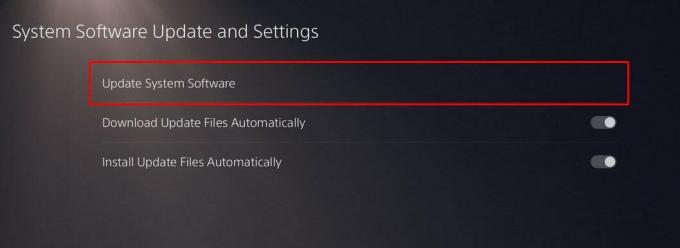
Annoncer
hvis du har en ekstra konsol, skal du prøve at opdatere konsollen til den nyeste version. Det kan ske, at forbindelsesfejlen muligvis er en softwarefejl, og installation af den nyeste version kan afhjælpe problemet. Så tag din anden controller og gå til Indstillinger > System > Systemsoftware > Systemsoftwareopdatering og -indstillinger > Opdater systemsoftware. Vent på, at processen er færdig, og når den er færdig, se om PS5-controllerens forbindelses- og synkroniseringsproblemer er løst eller ej.
Fix 8: Nulstil controlleren

Hvis det ikke lykkedes nogen af ovenstående metoder at give gunstige resultater, bør du overveje at nulstille konsollen fra fabrikken. Fjern derfor controlleren fra konsollen. Nu på bagsiden af din konsol skal du se et lille hul. Brug en nål og indsæt den inde i hullet, så knappen trykkes ned. Hold den nede i ca. 5-6 sekunder. Når du er færdig, skal du synkronisere controlleren igen med din konsol ved hjælp af PS-knappen (som nævnt i første rettelse).
Fix 9: Kontakt Sony Hardware Support
Hvis du er nået til dette trin, kan problemet desværre være hardware-relateret. I så fald skal du komme i kontakt med Sony supportteam og kridt den videre fremgangsmåde ud.
Med dette afslutter vi vejledningen om, hvordan du løser problemer med tilslutning og synkronisering af PS5-controller. Vi har delt ni forskellige metoder til det samme. Fortæl os i kommentarerne, hvilken der fungerede i dit tilfælde. Ligeledes er her nogle Tips og tricks til iPhone, PC tip og tricksog Android Tips og tricks der fortjener også din opmærksomhed.
Annoncer Nintendo Switch-ejere kan registrere venner på deres switchkonsol. Det er ligesom hvordan du tilføjer...
Annoncer PS5 og Xbox Series X, de to mest forventede konsoller i denne generation, har endelig en udgivelse...
Annoncer For nylig introducerede Microsoft Xbox Game Pass til pc, som spillere kan købe individuelt eller som en...



